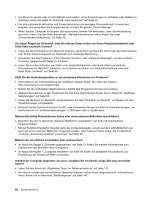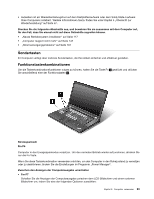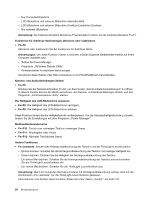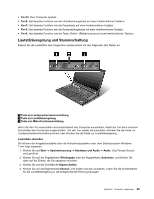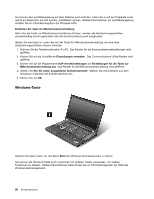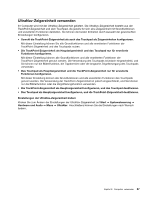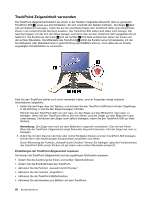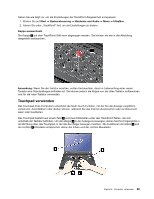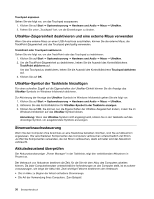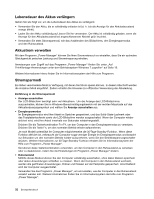Lenovo ThinkPad W530 (German) User Guide - Page 45
UltraNav-Zeigereinheit verwenden, Hardware und Audio
 |
View all Lenovo ThinkPad W530 manuals
Add to My Manuals
Save this manual to your list of manuals |
Page 45 highlights
UltraNav-Zeigereinheit verwenden Ihr Computer wird mit der UltraNav-Zeigereinheit geliefert. Die UltraNav-Zeigereinheit besteht aus der TrackPoint-Zeigereinheit und dem Touchpad, die jeweils für sich eine Zeigereinheit mit Grundfunktionen und erweiterten Funktionen darstellen. Sie können die beiden Einheiten durch Auswahl der gewünschten Einstellungen konfigurieren. • Sowohl die TrackPoint-Zeigereinheit als auch das Touchpad als Zeigereinheiten konfigurieren. Mit dieser Einstellung können Sie alle Grundfunktionen und alle erweiterten Funktionen der TrackPoint-Zeigereinheit und des Touchpads nutzen. • Die TrackPoint-Zeigereinheit als Hauptzeigereinheit und das Touchpad nur für erweiterte Funktionen konfigurieren. Mit dieser Einstellung können alle Grundfunktionen und alle erweiterten Funktionen der TrackPoint-Zeigereinheit genutzt werden. Die Verwendung des Touchpads ist jedoch eingeschränkt, und Sie können nur die Blätterfunktion, die Tippbereiche oder die langsame Zeigerbewegung des Touchpads verwenden. • Das Touchpad als Hauptzeigereinheit und die TrackPoint-Zeigereinheit nur für erweiterte Funktionen konfigurieren. Mit dieser Einstellung können alle Grundfunktionen und alle erweiterten Funktionen des Touchpads genutzt werden. Die Verwendung der TrackPoint-Zeigereinheit ist jedoch eingeschränkt, und Sie können nur die Blätterfunktion oder die Vergrößerungsfunktion verwenden. • Die TrackPoint-Zeigereinheit als Hauptzeigereinheit konfigurieren, und das Touchpad deaktivieren. • Das Touchpad als Hauptzeigereinheit konfigurieren, und die TrackPoint-Zeigereinheit deaktivieren. Einstellungen der UltraNav-Zeigereinheit ändern Klicken Sie zum Ändern der Einstellungen der UltraNav-Zeigereinheit auf Start ➙ Systemsteuerung ➙ Hardware und Audio ➙ Maus ➙ UltraNav. Anschließend können Sie die Einstellungen nach Wunsch ändern. Kapitel 2. Computer verwenden 27